鼠标键盘无反应,电脑屏幕一片黑:故障排查指南当您发现鼠标和键盘突然无反应,电脑屏幕陷入一片黑暗时,这无疑是一个令人沮丧的时刻。在惊慌失措之前,让我们按部就班地找出问题所在并解决它。 1. 检查电源连接 确保电脑和显示器都已连接到电源插座,并且插座通电。 检查电源线是否有损坏或松动,尝试更换一根新的电源线。 如果使用的是笔记本电脑,请确保电池已充满或已插入电源适配器。 2. 检查显示器连接
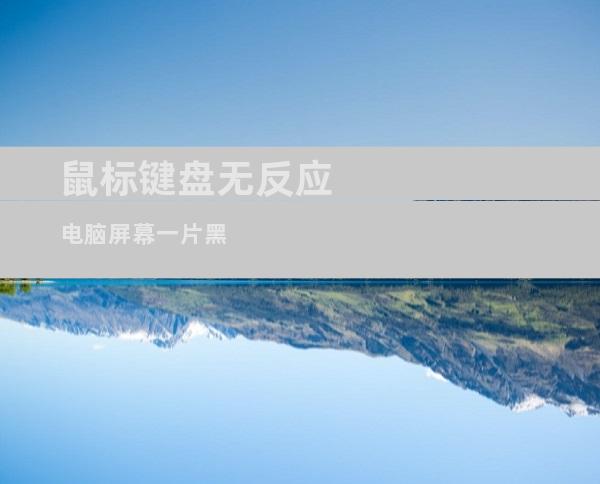
鼠标键盘无反应,电脑屏幕一片黑:故障排查指南
当您发现鼠标和键盘突然无反应,电脑屏幕陷入一片黑暗时,这无疑是一个令人沮丧的时刻。在惊慌失措之前,让我们按部就班地找出问题所在并解决它。
1. 检查电源连接
确保电脑和显示器都已连接到电源插座,并且插座通电。
检查电源线是否有损坏或松动,尝试更换一根新的电源线。
如果使用的是笔记本电脑,请确保电池已充满或已插入电源适配器。
2. 检查显示器连接
确认显示器已连接到电脑显卡上,连接线没有松动或损坏。
尝试使用不同的连接线(如VGA、DVI、HDMI)或连接到不同的显示器端口。
确保显示器的电源按钮已打开,并且显示器处于工作状态。
3. 检查鼠标和键盘连接
检查鼠标和键盘是否已正确连接到电脑。
尝试更换不同的USB端口或使用无线接收器。
确保鼠标和键盘的电池充足或已插入电源。
4. 重启电脑
按住电脑电源按钮至少10秒钟,以完全关闭电脑。
等待几分钟,然后再按下电源按钮将其重新启动。
这将清空电脑内存,并可能解决一些导致问题的小故障。
5. 断开所有外设
除了鼠标和键盘之外,断开所有外接设备,包括U盘、外置硬盘、打印机等。
重新启动电脑,看问题是否依旧存在。如果问题消失,则可能是其中一项外设与电脑冲突。
6. 检查硬件故障
尝试从电脑上移除显卡并重新安装,确保连接牢固。
如果您有备用鼠标或键盘,请尝试使用它们来排除故障。
7. 进入安全模式
在电脑启动时,按住键盘上的“F8”键或“Shift”键。
这将进入Windows安全模式,它仅加载基本驱动程序和服务。如果鼠标和键盘在安全模式下工作,则问题可能是由某个软件或驱动程序引起的。
8. 扫描病毒和恶意软件
使用防病毒软件或恶意软件扫描仪对电脑进行全面扫描。
某些病毒或恶意软件会干扰电脑硬件和软件的正常运行。
9. 更新驱动程序
打开设备管理器(右键点击“此电脑”,选择“管理”,然后选择“设备管理器”)。
展开“键盘”和“鼠标和其他指向设备”类别,右键点击设备并选择“更新驱动程序”。
这将确保您使用的是最新版本的驱动程序。
10. 重新安装操作系统
作为最后的手段,可以考虑重新安装电脑操作系统。
这将擦除电脑上的所有数据,因此在执行此操作之前务必备份重要文件。
11. 联系技术支持
如果上述步骤无法解决问题,请尝试联系电脑或显示器的制造商的技术支持团队。
他们可以提供进一步的故障排除建议或安排维修。
12. 考虑硬件故障
在极少数情况下,鼠标键盘无反应和屏幕一片黑的问题可能是由硬件故障造成的。
这可能需要专业的维修或更换损坏的组件。
13. 冷启动电脑
断开电脑的所有连接,包括电源插头。
取出电脑主板上的纽扣电池,等待几分钟。
重新插入纽扣电池并重新连接所有电缆。
这将重置电脑主板上的CMOS设置,可能解决一些故障。
14. 清理灰尘和污垢
随着时间的推移,灰尘和污垢会积聚在电脑内部,导致硬件过热和故障。
使用压缩空气罐或刷子清除灰尘,并用异丙醇清洁连接器。
15. 检查主板设置
打开电脑主板的BIOS设置(在电脑启动时按“Del”或“F2”键)。
检查键盘和鼠标的设置是否正确,例如键盘类型和鼠标灵敏度。
16. 尝试恢复点
如果系统最近创建了恢复点,您可以尝试将其还原到该点。
这将撤消自恢复点创建以来对系统所做的任何更改,可能解决问题。
17. 诊断显示器故障
使用手电筒照射显示器屏幕,看是否有任何图像显示。
如果有图像显示,则问题可能是连接或显卡。
如果没有图像显示,则显示器本身可能有故障。
18. 检查风扇和温度
电脑过热会导致各种问题,包括鼠标键盘无反应和屏幕一片黑。
检查电脑风扇是否正常工作,并且没有灰尘积聚。
使用温度监控软件监视CPU和GPU温度,确保它们在正常范围内。
19. 尝试另一台电脑
如果可能,请尝试将鼠标和键盘连接到另一台电脑。
如果它们在另一台电脑上工作,则问题可能是您电脑上的硬件或软件问题。
20. 寻求专业帮助
如果您已尝试上述所有步骤但仍无法解决问题,则最好寻求专业帮助。
电脑维修店可以诊断问题并提供相应的解决方案。











